大师教你win8系统找不到ie11浏览器的问题
发布日期:2019-09-04 作者:老友系统 来源:http://www.g9yh.com
随着电脑的普及和广泛运用,有用户反映出现win8系统找不到ie11浏览器的问题,对于初学者来说,如何处理win8系统找不到ie11浏览器是一个难题,当出现win8系统找不到ie11浏览器的情况该怎么办呢?我们可以 1、按下“win+x”组合键呼出系统快捷菜单,点击“程序和功能”; 2、在打开窗口左侧点击“启用或关闭windows功能”;;就行了,本教程就给大家分享一下关于win8系统找不到ie11浏览器的具体步骤:
步骤:检查是否被精简
1、按下“win+x”组合键呼出系统快捷菜单,点击“程序和功能”;
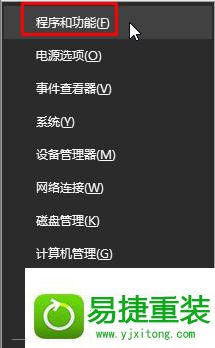
2、在打开窗口左侧点击“启用或关闭windows功能”;
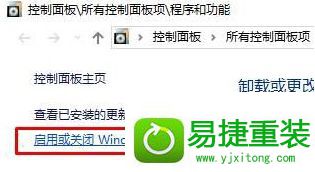
3、在“windows功能”窗口中确保“internet Explorer 11”选项已被勾选,若未勾选将其勾选,然后点击确定。
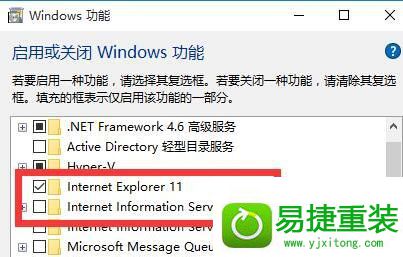
步骤:打开iE的方法
1、打开Edge,打开任意网站,点击右侧的“更多”,选择“使用internet Explorer 打开”即可打开iE。
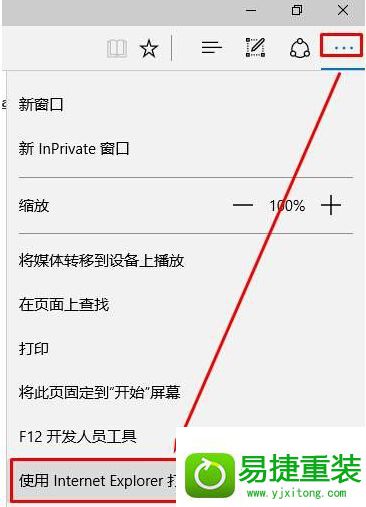
以上就是小编为大家介绍的win系统10系统调出ie11浏览器的方法了。大家如果想要使用ie11浏览器的话,可以按照上述步骤操作看看
我要分享:
热门教程资讯推荐
- 1技术员为你win10系统玩《热血无赖》游戏突然闪退的教程
- 2笔者还原win10系统打不开ps软件的教程
- 3如何还原win10系统进入待机出现蓝屏的方案
- 4技术员修复win10系统磁盘都不见了的步骤
- 5主编研习win10系统开机时出现windows setup的步骤
- 6大神传授win10系统资源管理器不显示菜单栏的步骤
- 7大神详解win10系统安装framework4.5失败的教程
- 8传授win10系统打开Excel提示“配置标识不正确,系统无法开始服务
- 9细说win10系统玩极限巅峰游戏出现闪退的方案
- 10大师处理win10系统无法切换到搜狗输入法的技巧
- 11老司机细说win10系统出现sgtool.exe应用程序错误的方法
- 12技术员操作win10系统桌面图标变成一样的步骤